1. ĐỪNG cài các ứng dụng task manager
Bữa giờ mình có 3 người bạn mới mua S6 và S6 edge và một bạn mua Note 4, tất cả đều cài các loại ứng dụng task manager từ Google Play vào. Cách đây 5-7 năm khi mà Android còn mới thì những ứng dụng này có ích, nhưng bây giờ thì mọi chuyện đã khác rất nhiều rồi. Android hiện đại đủ thông minh để biết khi nào cần đóng các app không sử dụng để giải phóng RAM nên bạn không cần phải tự mình làm chuyện đó nữa, mọi thứ đã có hệ điều hành lo, đỡ mất thời gian hơn rất nhiều. Ngoài ra, khi bạn dùng Task Manager, bạn có thể đóng luôn cả những app thường dùng, thế là mỗi khi bạn cần đến chúng thì Android phải chạy lại từ đầu, tốn tài nguyên hơn và tất nhiên là cũng dẫn đến hao pin hơn. Dù mức độ hao pin hơn không ảnh hưởng gì lắm, nhưng nó đơn giản không đáng để chúng ta làm. Tóm lại: đừng cài task manager nhé.
2. Theo dõi các ứng dụng đốt pin nhiều bất thường
Galaxy S6 và S6 edge được tích hợp sẵn một ứng dụng khá hay tên là “Quản lý thông minh” (Smart Manager nếu bạn dùng giao diện tiếng Anh). App này cho phép bạn xem những ứng dụng nào đang sử dụng pin nhiều một cách bất thường để tắt chúng đi nếu cần thiết. Ví dụ, đã có lần Smart Manager báo là ứng dụng Chrome vì lý do gì đó mà đang đốt pin quá nhanh, thế là mình dùng Smart Manager để tắt app đi rồi mở lại là hết. Khá là hữu dụng. Thực chất thì bình thường chúng ta cũng không cần phải quan tâm đến vấn đề này quá nhiều, bạn cứ thoải mái sử dụng máy cho đã đi, tiền mình bỏ ra mà. Chỉ khi nào thấy máy bỗng nhiên bị tụt pin bất thường thì mới cần vào Smart Manager kiểm tra.
Cách sử dụng: chạy ứng dụng Smart Manager, vào mục Pin, tìm dòng “Sử dụng pin bất thường”.
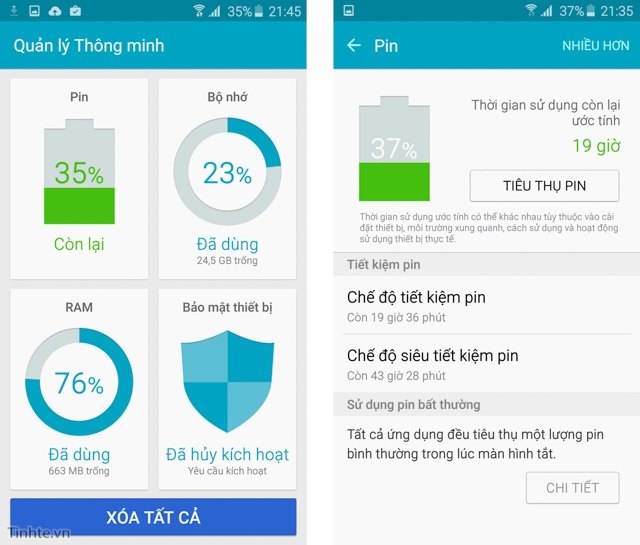
3. Sử dụng chế độ tiết kiệm pin khi pin gần cạn
Trong Galaxy S6, Galaxy S5 và Note 4 có đến 2 loại chế độ tiết kiệm pin. Một cái là “chế độ tiết kiệm pin” bình thường, cái còn lại là “chế độ siêu tiết kiệm pin”. Về cơ bản, khi kích hoạt thì cả hai chế độ này đều giúp kéo dài thời gian sử dụng pin của chúng ta, khá hữu ích khi mà máy đã gần cạn pin nhưng chúng ta không thể tiếp cận được đến ổ cắm điện (ví dụ như đang đi chơi ngoài đường hay đi dã ngoại chẳng hạn). Để đạt được hiệu quả này, máy sẽ tự động giảm hiệu năng CPU lại, giảm độ sáng màn hình, tốc độ làm mới màn hình, tắt luôn đèn phím cảm ứng và rung.
Riêng chế độ siêu tiết kiệm thì còn áp dụng theme trắng đen để giảm mạnh điện năng tiêu thụ (do màn hình AMOLED không cần cấp năng lượng cho điểm ảnh đen), tắt luôn kết nối Wi-Fi, Bluetooth cũng như 3G khi khóa màn hình. Chính vì thế mà việc kích hoạt chế độ này có thể mang lại thời gian sử dụng cao gấp nhiều lần bình thường, tuy nhiên bạn sẽ phải hi sinh nhiều thứ nên chỉ khi nào cần thiết lắm thì hãy bật lên.
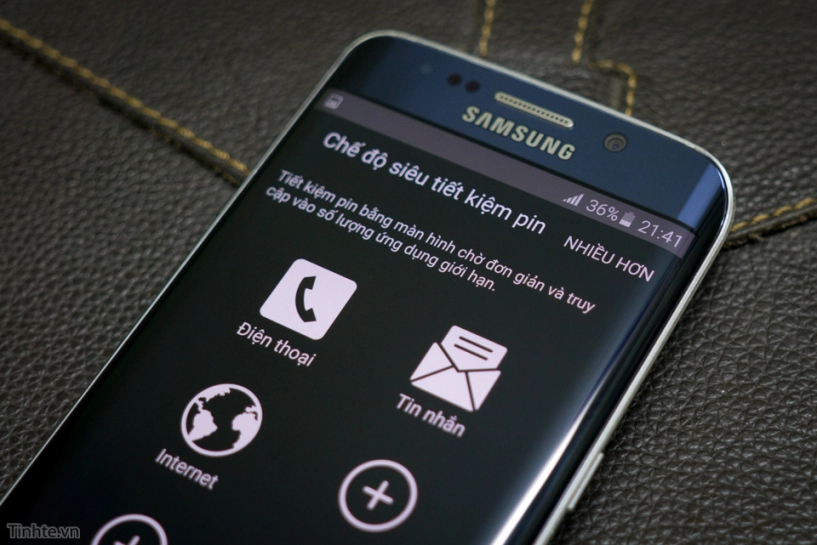
4. Đừng quên bật chế độ điều chỉnh độ sáng màn hình
Không chỉ riêng máy của Samsung mà với tất cả mọi smartphone bạn đều nên kích hoạt chế độ tự động điều chỉnh độ sáng. Có 2 lợi ích chính khi dùng tính năng này: Thứ nhất, máy sẽ tự động tăng giảm độ sáng màn hình cho phù hợp với môi trường xung quanh, từ đó giúp tiết kiệm pin hơn. Thứ hai, mắt của chúng ta sẽ không bị mỏi bởi màn hình quá sáng, nhất là khi bạn cầm điện thoại nghịch trong những chỗ tối hay vào ban đêm, do độ sáng đã được điều chỉnh một cách phù hợp rồi.
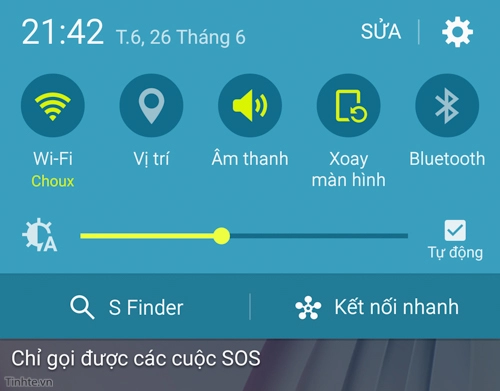
Ngoài ra, riêng với Galaxy S6 và S6 Edge, ngay cả khi bạn đã cài đặt chỉnh sáng tự động nhưng bạn vẫn có quyền tăng giảm sáng đi một chút nữa bởi sở thích mỗi người là khác nhau mà. Cách làm vô cùng đơn giản: kéo thanh thông báo xuống, ngay thanh kéo có biểu tượng mặt trời, chọn vào ô “Tự động”, sau đó nếu thích tối hơn một chút thì kéo con trượt về bên trái, còn thích sáng hơn thì kéo về bên phải. Tất nhiên, việc giảm tối đi một chút như thế này cũng sẽ giúp tiết kiệm pin hơn thiết bị.
5. Tắt các kết nối không cần thiết (!?)
Ở đây mình không khuyên các bạn lúc nào cũng phải tắt hết tấn tần tật mọi thứ, tắt luôn Wi-Fi, vô hiệu hóa Bluetooth, dẹp luôn NFC, tắt hết, tắt hết! Như vậy thì mua smartphone để làm gì? Chỉ với những kết nối nào bạn không thường sử dụng thì hãy tắt. Ví dụ như bạn thường xuyên phải xài tai nghe hay cần kết nối với smartwatch thì tội gì phải ngắt Bluetooth đi? Chỉ những bạn nào lâu thật lâu mới đụng đến Bluetooth thì mới nên tắt nó, bằng cách này chúng ta sẽ tránh hao pin những lúc không cần thiết, và khi cần dùng thì có thể nhanh chóng bật lại. Tương tự với Wi-Fi và 3G. Mình dùng bất kì chiếc điện thọi nào mình cũng mở hết cả Wi-Fi và 3G, để về nhà thì máy tự vào mạng nhà, khi ra đường thì tự chuyển sang 3G.
6. Chỉnh lại xung nhịp CPU (thủ thuật nâng cao, cần phải root máy)
SetCPU là một công cụ hữu ích giúp bạn điều tiết xung nhịp của CPU cho từng trạng thái của máy nhằm tối ưu hóa thời lượng dùng pin. Ví dụ, mặc định Samsung có thể thiết lập xung 1500MHz, nhưng con số này cũng là đã quá dư cho hầu hết các app phổ biến. Thay vì để mức cao như thế, bạn có thể dùng SetCPU để kềm nó xuống thấp một chút, ví dụ vào khoảng 1000MHz, như vậy thì sẽ tiết kiệm pin hơn so với mặc định. Tất nhiên, để dùng được SetCPU thì yêu cầu máy bạn phải root, ngoài ra bạn cũng phải có một kernel cho phép can thiệp vào xung nhịp nữa. Cách root máy thì bạn có thể tìm kiếm topic tương ứng với máy của mình trong diễn đàn [Android] Nâng cấp firmware. Ứng dụng SetCPU thì tải về trên Play Store.
Ngoài ra, ứng dụng SetCPU còn cho phép bạn undervolt và tinh chỉnh governor trong máy. Hai thiết lập này thì không phải kernel nào cũng hỗ trợ nên bạn có thể sẽ cần phải flash kernel tùy biến từ bên ngoài vào điện thoại của mình. Nếu can thiệp bằng undervold và governor, bạn có thể kéo dài thời gian dùng pin cho máy từ mức một chút cho đến rất nhiều tùy trường hợp. Bạn nào có quan tâm thì xin mời tham khảo topic: CPU Governor là gì và ảnh hưởng của nó đến thiết bị Android ra sao.
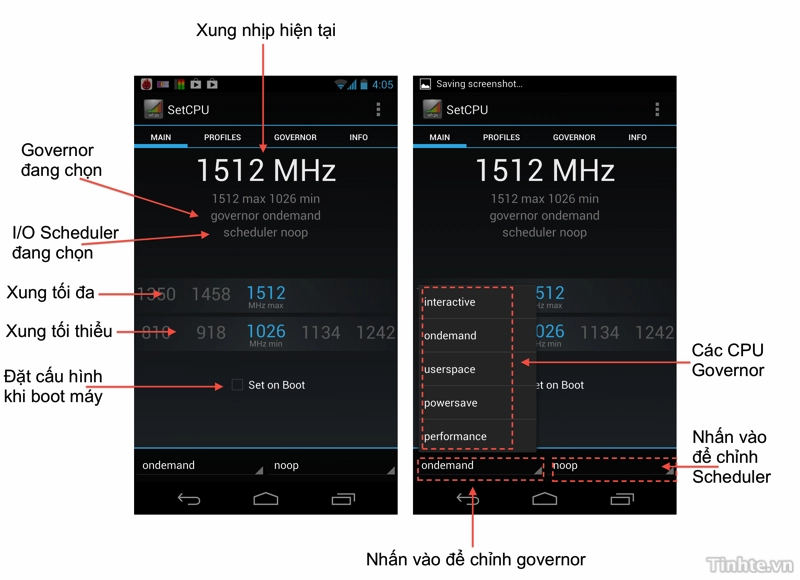
Ghi chú: thủ thuật can thiệp vào CPU hay undervolt chỉ dành cho người dùng nâng cao, biết root máy và có kiến thức cơ bản về hệ thống của Android. Nếu bạn thấy những thứ này phức tạp quá thì có thể bỏ qua bởi khi bạn không rành mà làm sai thì có thể dẫn đến tình trạng máy bị reboot liên tục và không thể chạy lên được nữa.
Bonus: Nên sử dụng sạc nhanh
Đây không hẳn là thủ thuật tiết kiệm pin, nhưng vì nó có liên quan đến pin nên sẵn tiện mình đề cập luôn. Note 4, Galaxy S6 và S6 Edge được tích hợp sẵn tính năng sạc nhanh, và lúc bạn mua máy thì cục sạc đi kèm cũng là cục sạc nhanh. Chính vì thế, bạn nên xài cục sạc chính chủ này để tận hưởng được lợi ích sạc 40% trong khoảng 25 phút. Tất nhiên, nếu bạn có lỡ để quên hay làm mất cục sạc xịn thì xài đỡ sạc microUSB nào khác cũng được, có điều tốc độ sạc sẽ chậm đi. Bạn có thể tìm hiểu thêm về công nghệ sạc nhanh của Galaxy S6 trong bài viết: Thử nghiệm một số điện thoại sạc nhanh.
Nguồn thông tin được HOCHOIMOINGAY.com sưu tầm từ Internet